word文档如何设置艺术字与插入图片?
1、第一部打开word文档,记得要以2010版本的格式打开,因为现在二级考试都是使用这一版本的,Word文档的界面是由文件、开始、插入、页面布局、引用、邮件、审阅、视图构成的,你先把你要编辑的文档在文件中找到以后打开。
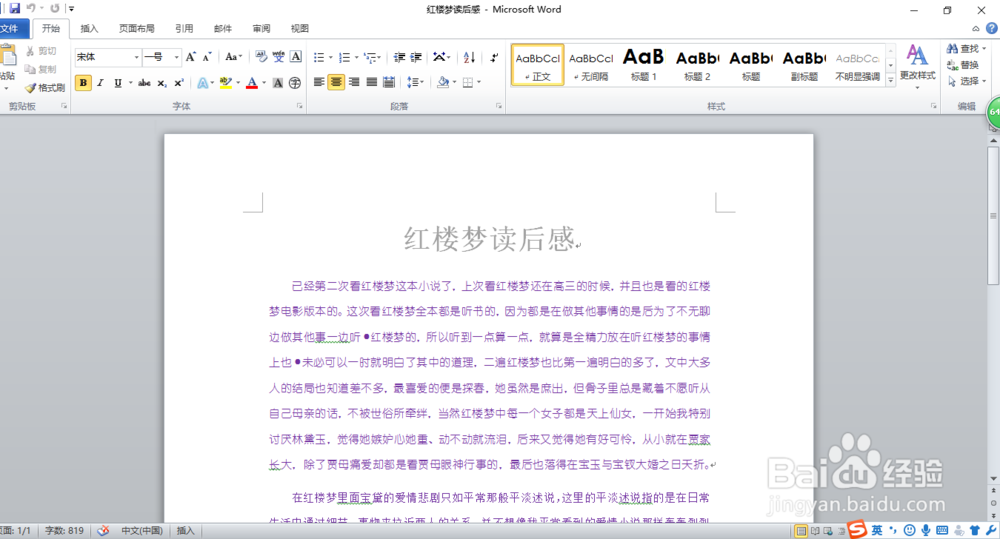
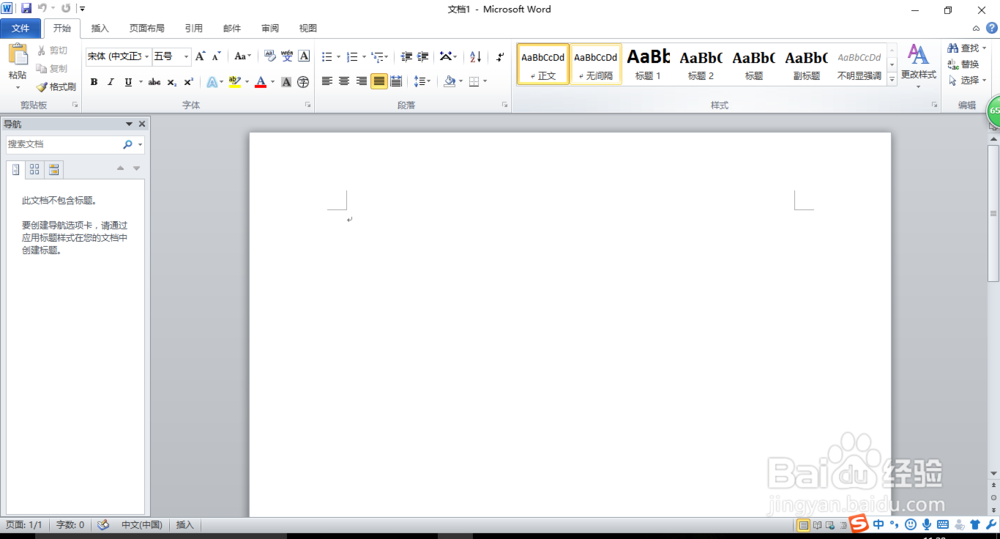
2、选中你要设置的艺术字,再点击插入按钮,插入对框里就会出现一个【文本】中有一个【艺术】字按钮,点击以后就有以大字母A为形式的艺术字演练了,选择不同艺术字的A你的文字就是A种艺术字演练,选中后就确定调整艺术字大小与位置,文章就更加完美了
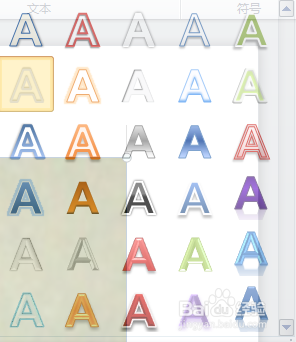
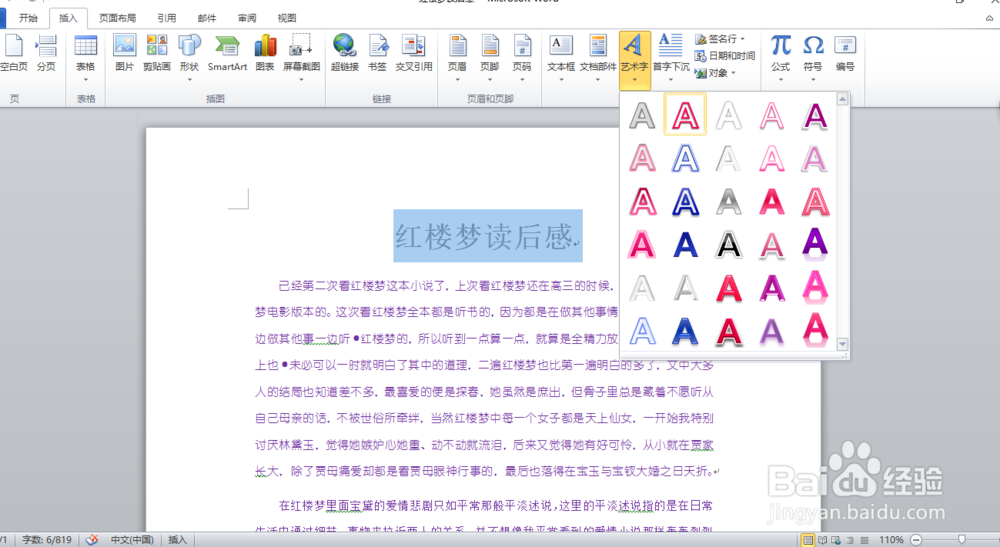
3、插入图片也是在插入的插头对话框里,点击图片在自己的文件夹在找到适合文章的图片后进行调整大小图片的格式、颜色都可以图片样式中设置,因为不让Word文档看起来太过于干燥,期间我添加了Word文档背景颜色设置,背景设置在我的以前经验中也有所解释。在图片工具中可以设置图片板式,点击图片工具先点击图片。图片的板式我选择了椭圆型的,各种形状居多可以供你选择
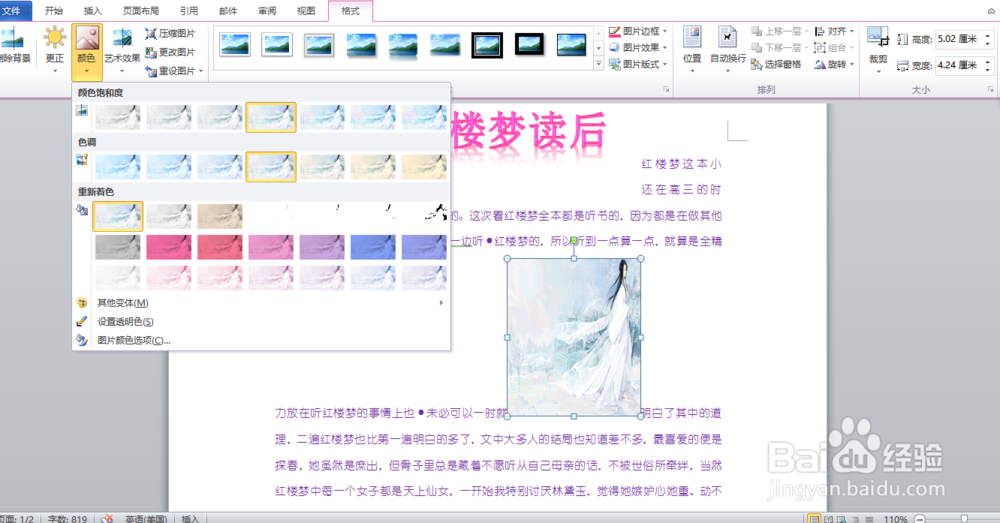
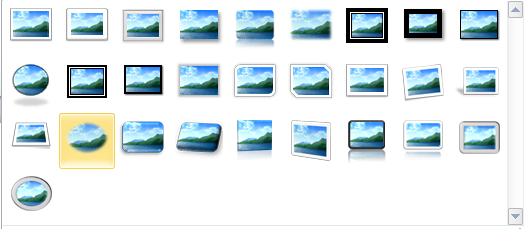
4、最后设置一下图片的位置,把图片位置设置成文字环绕的【四周形】格式,也是在图片工具中的【位置】中设置。这样比较整齐客观,当然你也可以使用其他的样式。点击图片工具的时候先点击图片,才会出现图片格式。还有紧密型,上下型、穿越型、文章要求的情况下就可以在这里面设置。

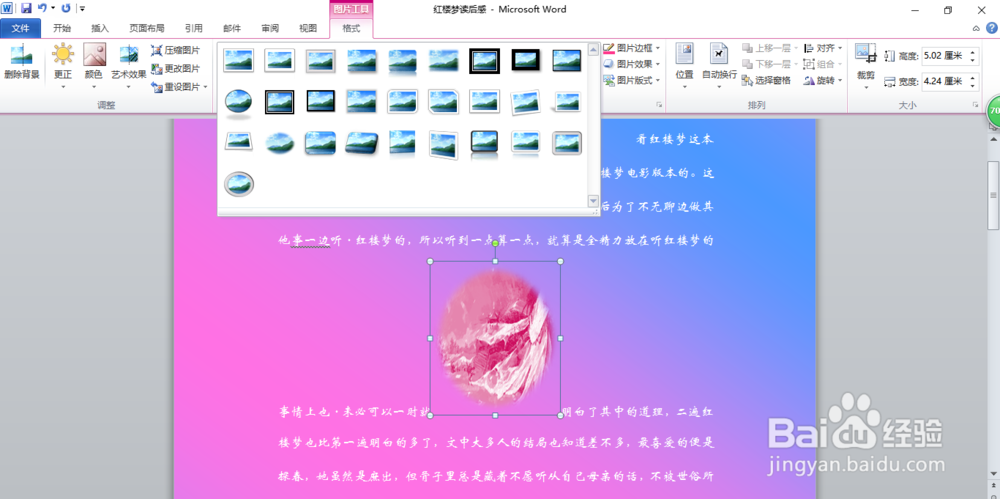
声明:本网站引用、摘录或转载内容仅供网站访问者交流或参考,不代表本站立场,如存在版权或非法内容,请联系站长删除,联系邮箱:site.kefu@qq.com。
阅读量:151
阅读量:159
阅读量:154
阅读量:119
阅读量:186